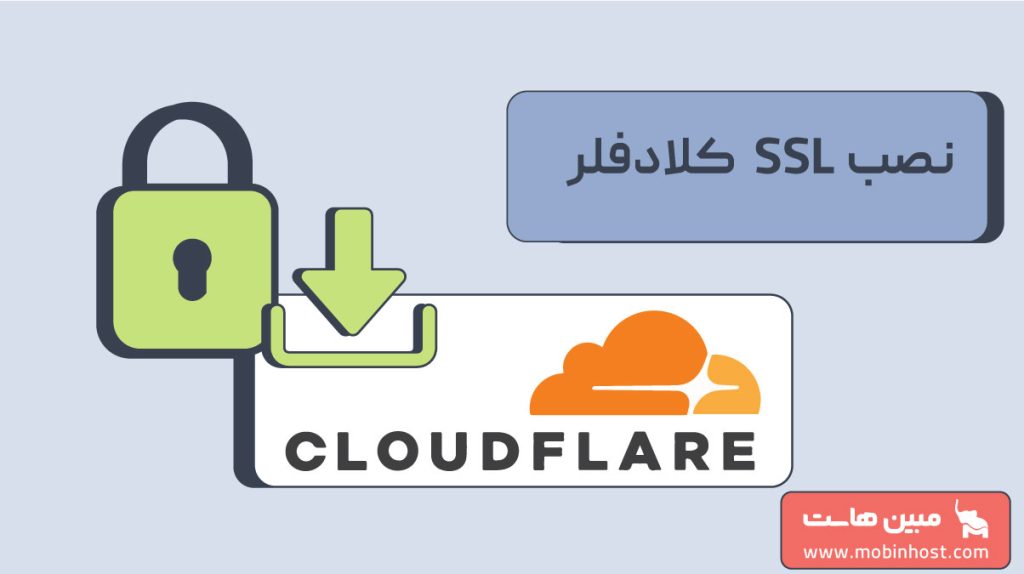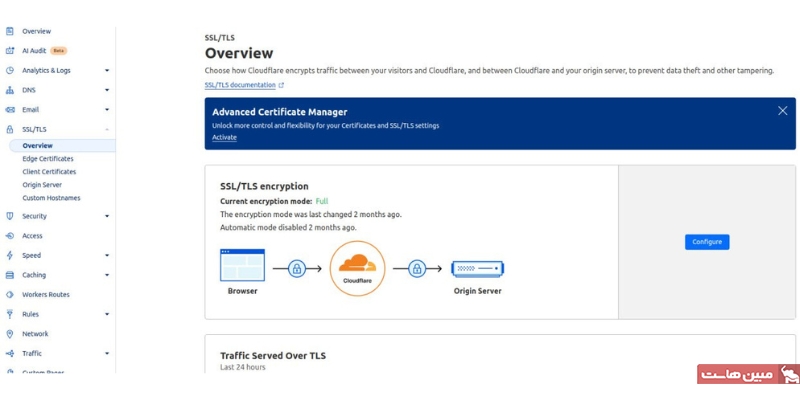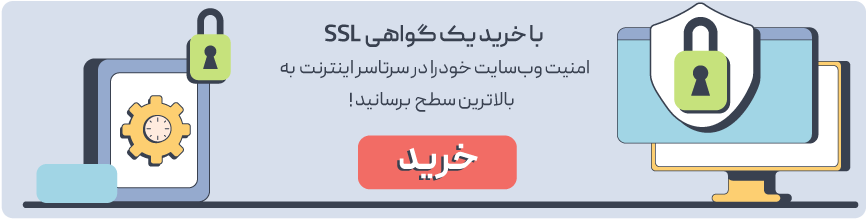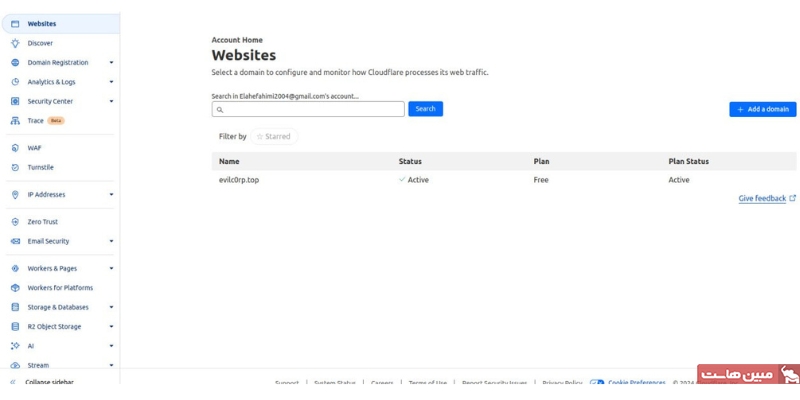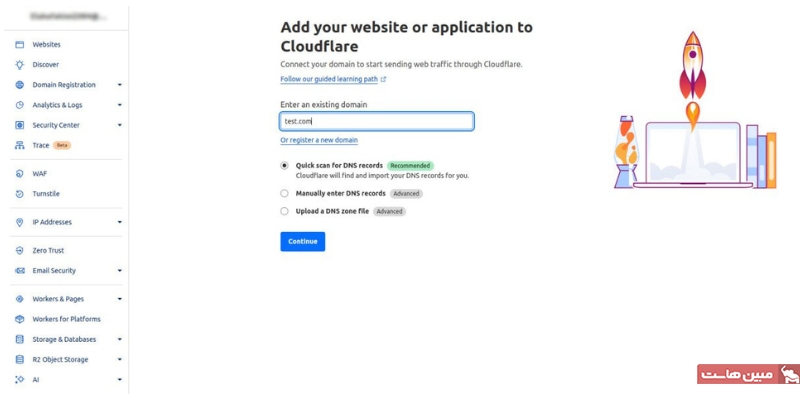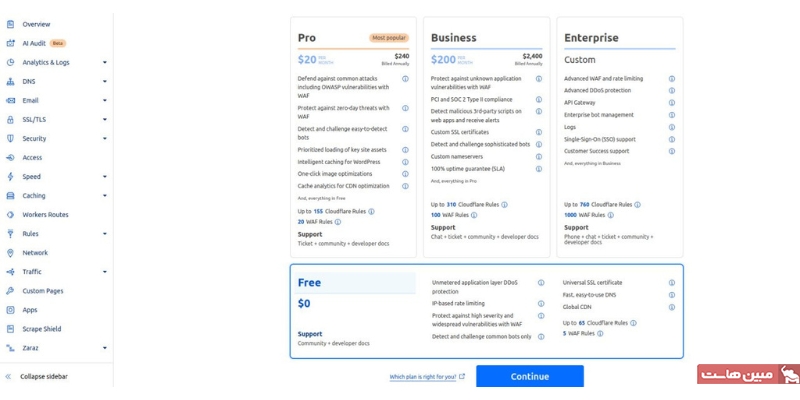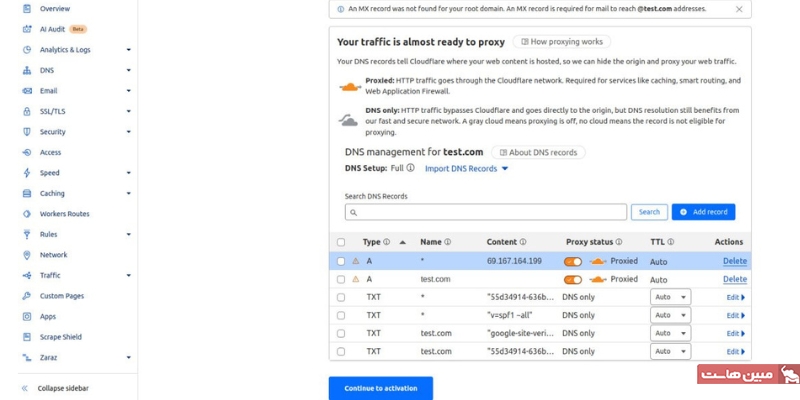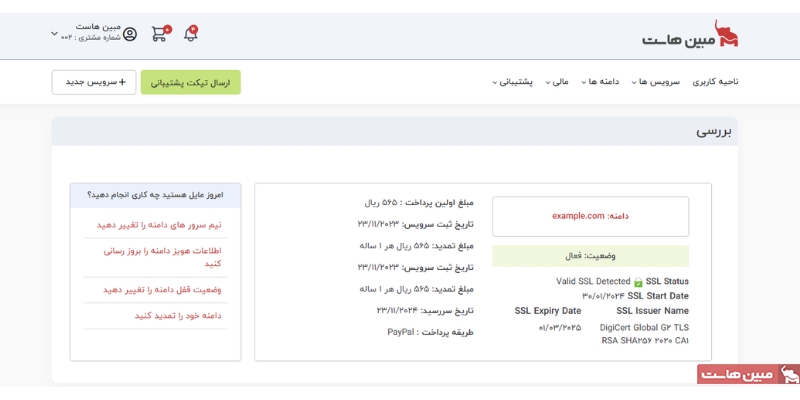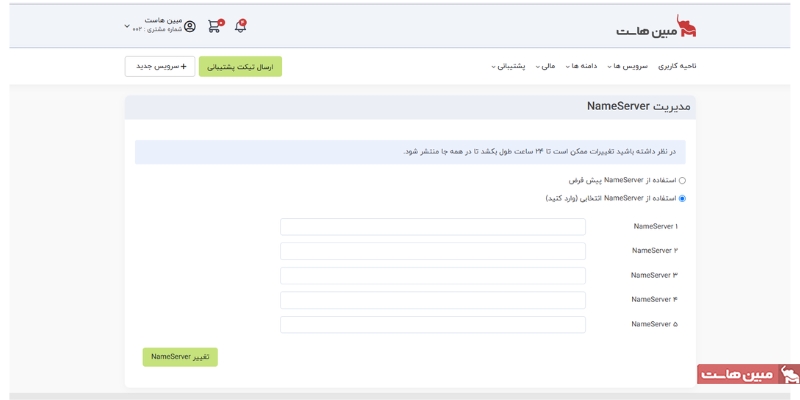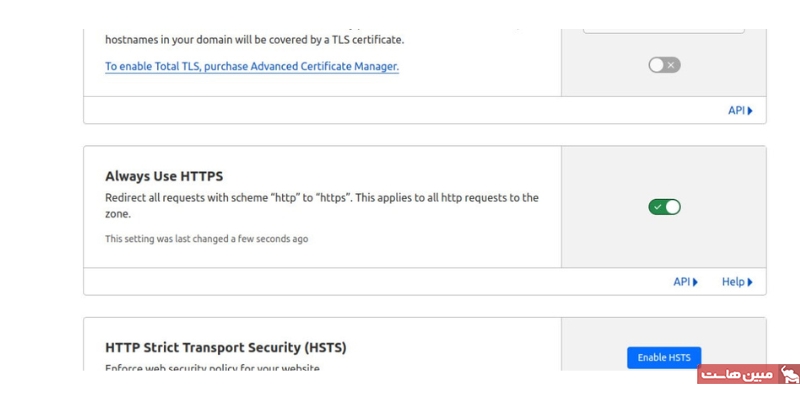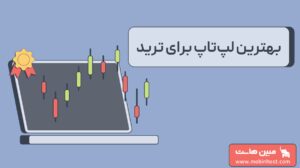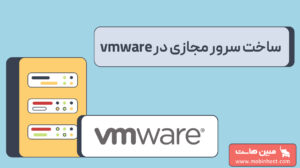امروزه امنیت وبسایتها بیش از هر زمان دیگری اهمیت دارد. با افزایش تهدیدهای سایبری و نیاز به حفاظت از اطلاعات کاربران، استفاده از پروتکل HTTPS و گواهیهای SSL به یک استاندارد اساسی بدل شده است. گواهی SSL نهتنها ارتباط بین مرورگر کاربر و سرور را رمزگذاری میکند، بلکه اعتبار و اعتماد کاربران را نیز افزایش میدهد. یکی از سادهترین و مقرونبهصرفهترین راهها برای برخورداری از SSL، بهرهگیری از سرویسهای رایگان ارائهشده توسط سامانهی کلادفلر است. این شرکت با ارائهی سرویسهای ابری، مدیریت DNS، افزایش سرعت و امنیت، امکان افزودن گواهی SSL رایگان و تنظیم HTTPS را بدون پیچیدگیهای مرسوم فراهم کرده است. در این مطلب، مراحل گامبهگام نصب گواهی SSL کلادفلر، فعالسازی SSL، و اطمینان از اجرای موفق HTTPS روی وبسایت را شرح میدهیم.
نصب گواهی SSL کلادفلر
ایجاد حساب کاربری در Cloudflare
ابتدا به وبسایت Cloudflare مراجعه کنید. بر روی گزینهی “Sign Up” یا “Get Started” کلیک کنید.
آدرس ایمیل خود را وارد کرده و یک رمز عبور امن انتخاب کنید. پس از ثبتنام، وارد حساب کاربری خود شوید.
اضافه کردن دامنه به Cloudflare
در صفحهی اصلی داشبورد، به منوی SSL/TLS بروید و در منوی Websites گزینهی “Add a Site” را انتخاب کنید.
در کادر نمایشدادهشده، نام دامنه (Domain) خود را وارد و بر روی “Continue” کلیک کنید.
Cloudflare پلنهای مختلفی ارائه میدهد. میتوانید در ابتدای کار از پلن رایگان استفاده کنید. Free Plan را انتخاب و ادامه دهید.
بررسی و تأیید DNS رکوردها
پس از اضافه کردن دامنه، کلادفلر DNSهای فعلی دامنه را اسکن میکند.
لیستی از رکوردهای DNS (A, CNAME, MX و …) نمایش داده میشود. اگر رکوردی جا افتاده یا اشتباه است، آن را ویرایش یا اضافه کنید.
اطمینان حاصل کنید که رکورد A اصلی سایت و رکوردهای مرتبط با زیر دامنههایتان (در صورت وجود) اضافه شدهاند. بر روی “Continue” یا “Next” کلیک کنید تا به مرحلهی بعد بروید.
تغییر NS (Name Server) به DNSهای Cloudflare
کلادفلر دو Name Server مخصوص به شما ارائه میدهد. این Name Serverها را یادداشت کنید.
وارد پنل مدیریت دامنه مبین هاست شوید.
در بخش مدیریت دامنه یا مدیریت NameServer، نیمسرورهای پیشین را با Name Serverهای ارائه شده توسط کلادفلر جایگزین کنید.
تغییر Name Serverها ممکن است چند ساعت تا ۴۸ ساعت طول بکشد تا کامل اعمال شود، اما معمولاً خیلی زودتر انجام میگیرد.
فعال کردن SSL در Cloudflare
پس از تأیید دامنه توسط کلادفلر، به داشبورد دامنه خود در کلادفلر بروید.از منوی بالای صفحه، گزینهی “SSL/TLS” را انتخاب کنید.
در بخش “Overview”، وضعیت فعلی SSL را میبینید. از منوی تنظیمات SSL گزینهی “Full” یا “Full (strict)” را انتخاب کنید.
- Flexible: اطلاعات بین کاربر و Cloudflare رمزگذاری میشود اما بین Cloudflare و سرور اصلی شما رمزگذاری نیست.
- Full: بین Cloudflare و سرور شما نیز ارتباط با گواهی معتبر یا حتی self-signed رمزگذاری خواهد شد.
- Full (strict): بین Cloudflare و سرور شما ارتباط حتماً با گواهی معتبر و تأیید شده توسط CA برقرار میشود.
برای بیشترین امنیت، در صورتی که گواهی معتبر روی سرور دارید، از حالت “Full (strict)” استفاده کنید. اگر گواهی معتبر ندارید، ابتدا گواهی رایگان Let’s Encrypt نصب کنید یا از حالت “Full” استفاده نمایید.
انتخاب حالت Always Use HTTPS
در همان صفحهی SSL/TLS، در بخش “Edge Certificates” بخشی با عنوان “Always Use HTTPS” وجود دارد.
این گزینه را فعال کنید تا تمامی درخواستهای http به https ریدایرکت شوند.
همچنین میتوانید گزینهی “Automatic HTTPS Rewrites” را فعال کنید تا در صورت امکان، تمامی لینکهای داخلی سایت به صورت خودکار به نسخهی امن (https) تبدیل شوند.
بررسی نهایی و تست سایت
پس از اعمال تنظیمات، چند دقیقه صبر کنید.
مرورگر خود را باز کرده و آدرس دامنه را با https وارد کنید.
اگر همه چیز به درستی انجام شده باشد، در کنار آدرس سایت نماد قفل سبز (یا به رنگهای مختلف بسته به مرورگر) نمایش داده میشود که نشاندهندهی فعال بودن SSL است.
در صورتی که مشکلی وجود داشت، کش مرورگر را پاک کنید یا از حالت ناشناس (Incognito) مرورگر استفاده کنید تا تغییرات را مشاهده کنید.
نکات بیشتر برای نصب SSL کلادفلر
برای کارایی بهتر میتوانید تنظیمات Performance و Caching در Cloudflare را بررسی و بهینه کنید.
در صورت داشتن وردپرس، توصیه میشود از یک افزونه وردپرس مانند “Really Simple SSL” استفاده کنید تا تمامی لینکهای داخلی را به صورت خودکار به https تغییر دهد.
همچنین اگر با خطا یا مشکل خاصی روبهرو شدید، لاگهای کلادفلر، گزارشات مرورگر، یا مستندات پشتیبانی کلادفلر را بررسی کنید.
جمع بندی
با انجام مراحل فوق، شما میتوانید در کمترین زمان ممکن، امنیت وبسایت خود را با نصب گواهی SSL کلادفلر تضمین کنید. این فرآیند نهتنها موجب رمزگذاری اطلاعات بین مرورگر کاربر و سرور میشود، بلکه باعث افزایش اعتماد و اعتبار وبسایتتان نزد موتورهای جستجو و کاربران خواهد شد. همچنین، Cloudflare با ارائهی خدمات جانبی مانند Caching، فایروال و CDN، میتواند کارایی و امنیت سایت شما را بیش از پیش بهبود بخشد. با اتخاذ این رویکرد ساده و مقرونبهصرفه، وبسایت شما میتواند بهآسانی به یک فضای امن و قابل اعتماد برای کاربران تبدیل شود.